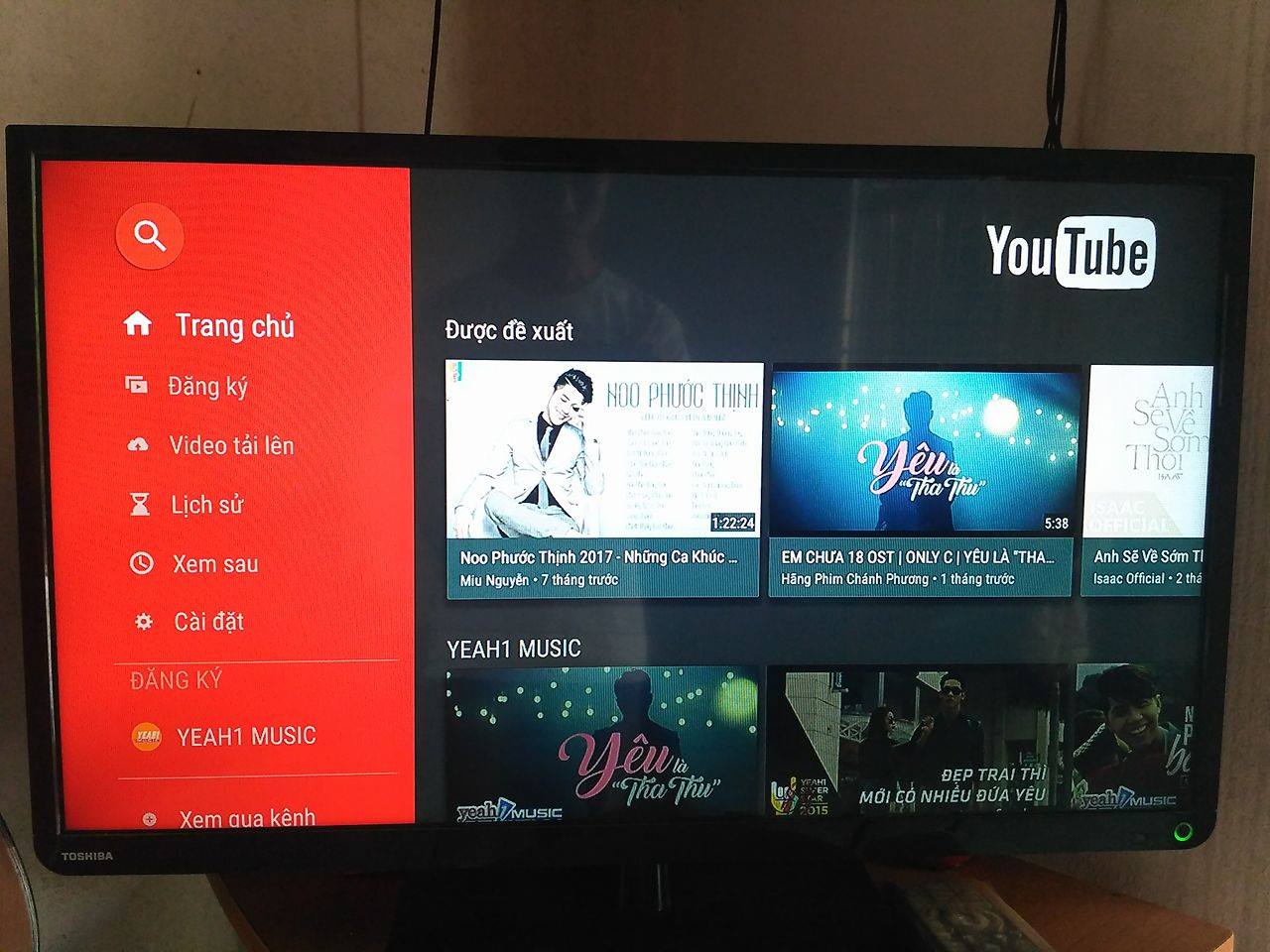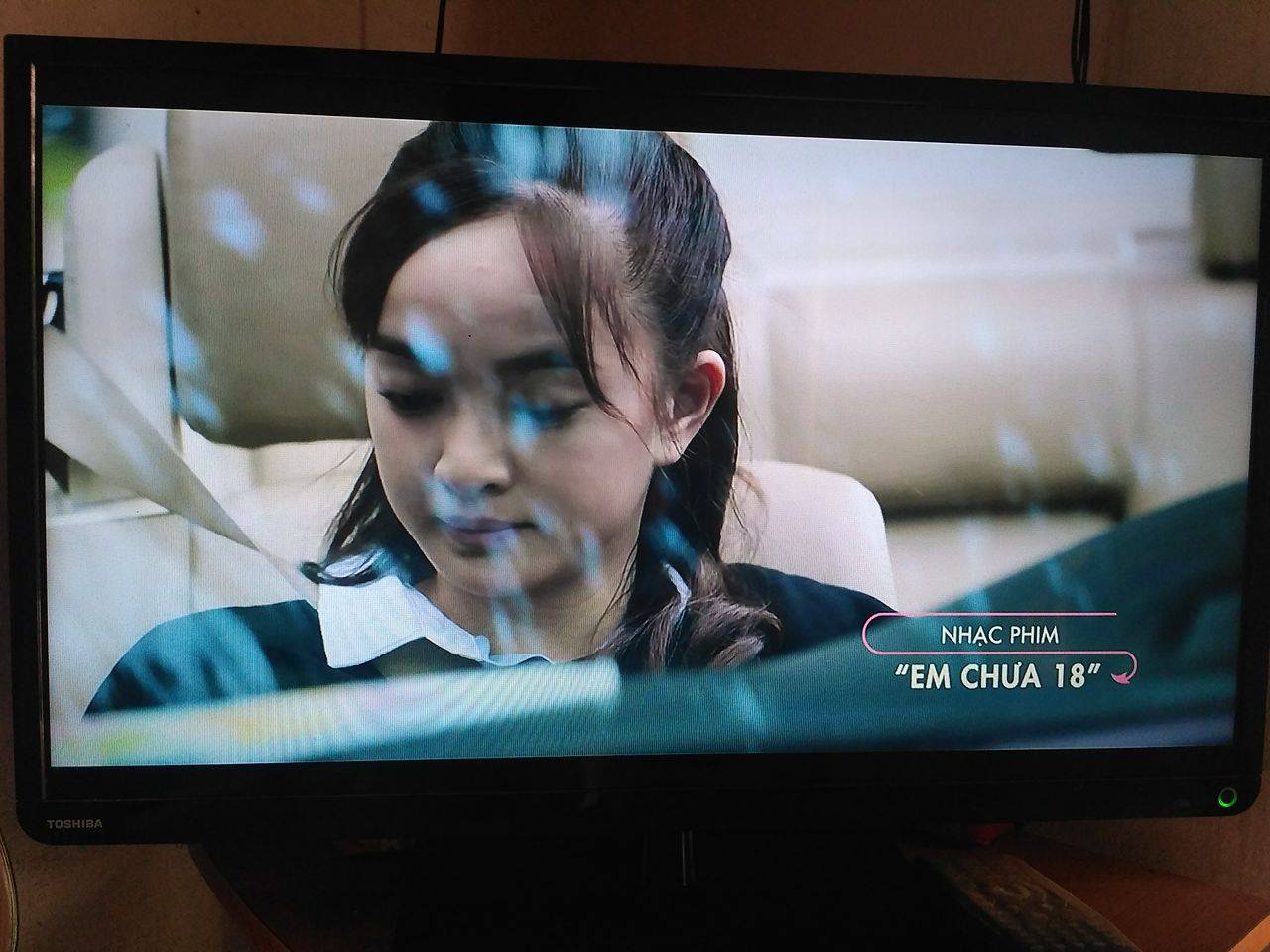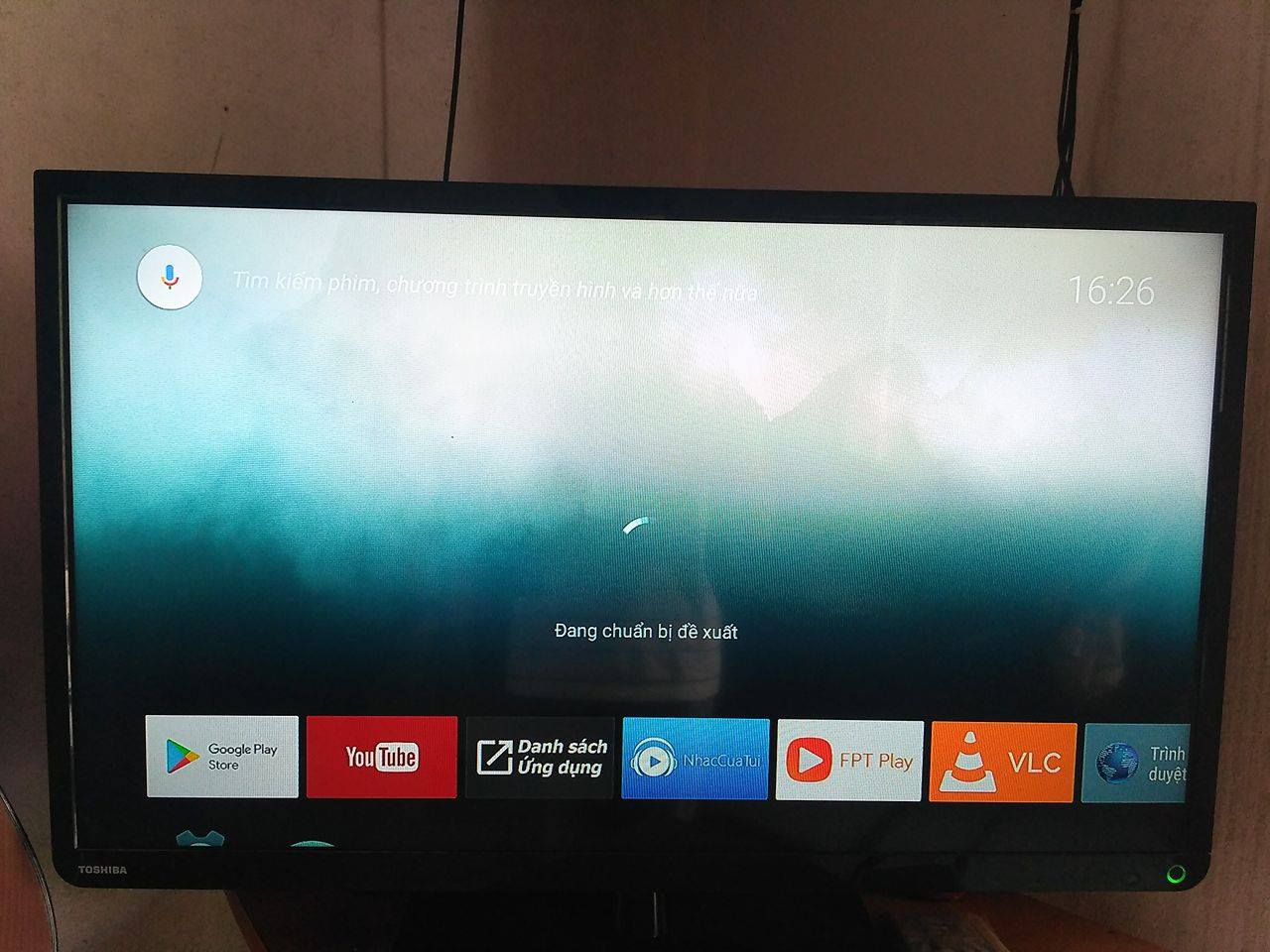Hiện nay trên thị trường có rất nhiều giải pháp biến TV thường thành Smart TV với nhiều mẫu mã từ nhiều nhà sản xuất cũng như cấu hình, trong vai trò là một khách hàng đang cố tìm đến một giải pháp khả thi nhất, tốt nhất, giá rẻ, chất lượng và an toàn nhất mình đã tìm đến nhà sản xuất Xiaomi.
Sản phẩm mình tìm đến đó là Mibox 3c phiên bản 2017 của Xiaomi, sản phẩm này mình đặt hàng trên Lazada qua nhà cung cấp là CellphoneS TPHCM với giá khoản 649.000đ (bạn cũng có thể áp mã giảm giá để được giá tốt nhất).
Cấu hình Mibox 3c
- Ram : 1GB
- Rom : 4GB eMMC5.0
- Chip : Amlogic S905X Cortex-A53
- GPU : Mali-450,750MHz
- Wifi: 802.11ac
- Bluetooth 4.1
Điểm băn khoăn duy nhất của mình khi mua sản phẩm này đó là độ mượt khi sử dụng, về cấu hình sản phẩm thì gần như là tương tự với cả bản 3s, 4K Global điểm khác biệt duy nhất là RAM 2GB và bộ nhớ trong 8GB ngoài ra thì Remote của 2 bản trên cũng là Remote Bluetooth hổ trợ tìm kiếm bằng giọng nói, còn bản 3c sẽ là hồng ngoại và không hổ trợ tìm kiếm giọng nói.
Nhưng tóm lại mình đang tìm một giải pháp rẻ nhất chỉ cần là SmartTV và nó chạy mượt mà không cần có quá nhiều những thứ rườm rà và thế nên mình đã chọn 3c với giá 649.000đ trong khi 2 bản kia lần lượt là 1.200.000đ và 1.490.000đ (tham khảo Lazada).
Cũng nói về Lazada, đây là một trang web mình thường xuyên đặt các sản phẩm công nghệ trên này, với nhiều chính sách đảm bảo quyền lợi cho khách hàng khiến mình yên tâm hơn khi đặt hàng, Mibox 3c mình đặt từ chiều thứ 7 để ngày giao là thứ 4 của tuần sau nhưng đến thứ 2 đã có người gọi nhận hàng, khá là nhanh.
Về sản phẩm Mibox 3c
Thật sự khi nhận được sản phẩm mình khá là ấn tượng, Mibox 3c khá là nhỏ gọn được thiết kế theo hướng hiện đại và tinh tế để bạn có thể tự do đặt nó ở nhiều vị trí trong phòng khách và gần như là thoải mái nhất theo phong cách của bạn, Remote cũng nhỏ gọn lọt thỏm vào lòng bàn tay, cảm nhận rằng nó gần như đạt đến sự đơn giản tối đa dành cho một chiếc Remote có thể đạt và cảm giác cầm nắm rất tuyệt.
Phía trước là vị trí đặt mắt hồng ngoại, có một đèn LED trắng nhỏ, mỗi khi nhận tín hiệu sẽ chớp một lần.
Hai bên hông được thiết kế thon gọn cho một vẻ bề ngoài ưa nhìn
Phía sau là nơi đặt tất cả các cổng kết nối, gồm nguồn, cổng USB 2.0, HDMI 2.0 và cổng AV. Bề mặt của dòng Mi box là tương tự nhau, với nhựa là chủ yếu và được phủ một lớp sơn nhám cho vẻ cứng cáp nhưng dễ bám bụi bẩn.
Về phần cài đặt
 Chỉ cần cắm nguồn và HDMI vào màn hình TV là có thể bắt đầu sử dụng được Mibox 3c, tuy nhiên do đây là phiên bản nội địa của Trung Quốc nên bạn cần cài lại ROM Android TV cho nó để có thể sử dụng như Android TV thông thường.
Chỉ cần cắm nguồn và HDMI vào màn hình TV là có thể bắt đầu sử dụng được Mibox 3c, tuy nhiên do đây là phiên bản nội địa của Trung Quốc nên bạn cần cài lại ROM Android TV cho nó để có thể sử dụng như Android TV thông thường.
Phần cài đặt/cài ROM AndroidTV (Tham khảo MIUI.VN bản ROM của Long Çhïvaš)
Tham khảo trực tiếp tại đây, hoặc bạn cũng có thể tham khảo các bước mình làm ở bên dưới.
Hầu hết các bản 3c đều là bản 2017 nên ROM ban đầu của nó thường ở 1.5.x, tuy nhiên bạn không cần phải quan về điều này, để chạy được Android TV bạn cần tải tất cả các file này về
ROM AndroidTV (đã root, đã có ứng dụng) mật khẩu giải nén MiBox.VN@21/01/2017
Hoặc bản ROM AndroidTV (Chưa root, chỉ có Youtube) mật khẩu giải nén MiBox.VN@21/01/2017
Version 1.3.106 (userdebug): MDZ-16-AA (Stock 1.3.106)
Update OTA 1.3.106 > 1.5.1: MDZ-16-AA (Update 1.3.106-1.5.1)
Sau khi đã tải hết các file đó về bạn cần các phụ kiện để cài đặt ROM
- 1 USB dung lượng <32GB, có thể dùng USB 4GB đã format ở định dạng FAT32
- Một cáp USB 2 đầu đực (Để bạn có thể kết nối giữa Mibox 3c và máy tính hoặc Laptop để cài đặt TWRP, nếu bạn không có thì có thể sử dụng 2 sợi cáp có đầu USB đã bỏ đi cắt ra và nối lại, sau khi cắt ra sẽ có 4 cộng màu gồm xanh lá, đen, đỏ, trắng và một cộng không được bọc nối chúng lại theo cùng màu và dán keo để chúng không bị chạm vào nhau là được).
- Một Hub USB mở rộng để vừa cắm USB vừa cắm chuột, do bộ nhớ của Mibox 3c khá ít tùy bản ROM hiện có mà nhiều khi không đủ bộ nhớ để copy ROM vào bộ nhớ MiBox 3c, nên bạn sẽ copy ROM vào USB để cắm cho Mibox nhưng Mibox lại chỉ có 1 cổng USB nên bạn cần tới Hub.
Cách cài đặt
- Bạn không cần quan tâm là firmware hiện tại đang là ở bản nào
- Copy firmware 1.3.106 vào USB đã format FAT32, bạn phải giải nén file firmware đó để được 2 file là một file là firmware có đuôi .zip và 1 file có tên là update_xiaomi, lưu ý rằng vị trí của nó là ở ngoài cùng ví dụ như USB bạn có đường dẫn là F:\ thì 2 file của bạn sẽ nằm ở vị trí F:\(file).
- Rút điện cắm USB vào Mibox 3c, trên Remote nhấn 2 nút là Home và Đa nhiệm (nằm ở vị trí 2 bên) nhấn giữ và cắm nguồn vào cho Mibox 3c, sau đó Mibox sẽ tự động vào Recovery và tự chạy firmware mà không cần làm gì khác.
- Sau khi đã về được bản 1.3.106, bạn cần tiếp tục update cho nó lên bản 1.5.1 thông qua file update OTA đã tải ở trên, với cách làm tương tự copy vào USB, rút nguồn… Sau khi đã lên bản 1.5.1 bạn cần vào Setting để bật ADB Debugging.
- Bắt buộc phải lên bản 1.5.1 không được sử dụng bản 1.3.106 để trực tiếp lên Android TV
- Sau các bước trên, Mibox 3c của bạn đã được lên bản 1.5.1, đã được bật ADB Debugging tiếp đến sử dụng USB 2 đầu của bạn để cài TWRP cho Mibox. Sau khi kết nối bạn cần chạy file đã tải về phía trên, có tên là Install-TWRP-Recovery.bat (Laptop phải nhận kết nối với Mibox)
- Sau khi cài đặt xong bạn cắm USB Hub của mình vào Mibox, copy ROM AndroidTV vào USB, cắm vào Hub cắm cả chuột vào (TWRP chỉ cận chuột hoặc cảm ứng nên bạn cần có chuột để bấm nút cài đặt).
- Bước cuối cùng là Install > Tìm đến file ROM và chờ đợi là xong (khoản 10p).
Thật sự là khá nhiều bước những khi bạn làm thì nó khá đơn giản, chỉ cần làm đúng trình tự là được.
Sau quá trình cài đặt Android TV
Vậy là xong, nếu cần cài lại một bản ROM khác bạn cần kết nối lại máy tính cài TWRP và Install trực tiếp, do sau khi nạp ROM thì đã xóa TWRP.
Nhược điểm
- Hiện tại là không thể hiển thị đề xuất, hoặc do ROM chưa tối ưu hoặc do RAM của 3c quá ít nên không thể hiện thị mà nó tự động tắt đi.
- Google cũng không hổ trợ Cast trực tiếp từ điện thoại Android lên Android Box nữa, nhưng với iOS và Chrome PC thì vẫn được bình thường.
- Remote hồng ngoại của mình thỉnh thoảng bị hiểu nhầm lệnh, không rõ nguyên nhân thỉnh thoải điều hướng thì nó tăng giảm âm lượng, có khi thì tắt nguồn (sử dụng 2 ngày thì gặp 1 lần).
Giải pháp này như thế nào, comment chia sẻ giải pháp cá nhân của bạn nhé.